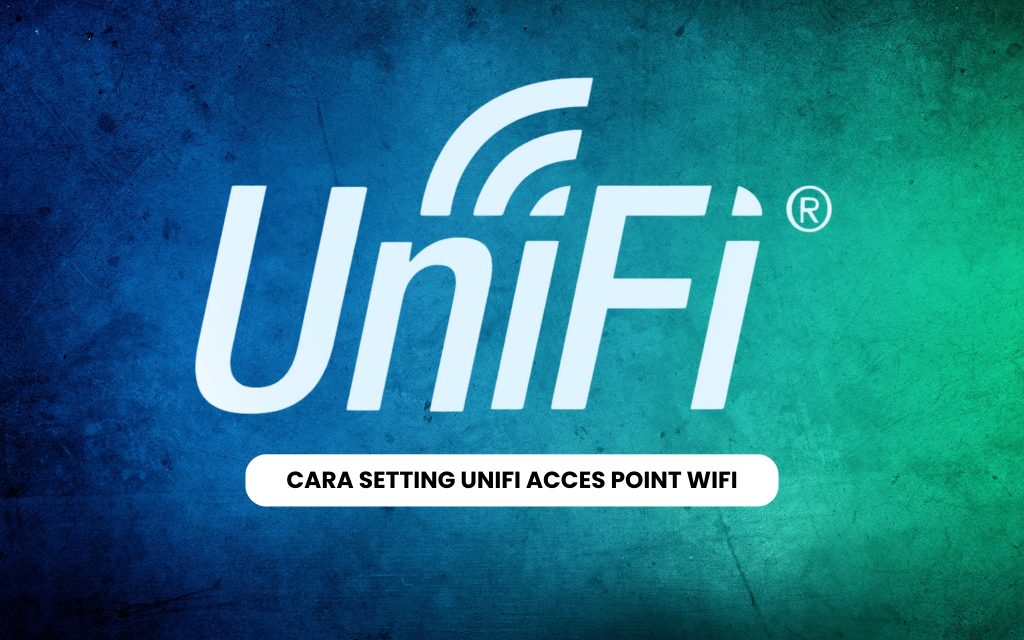Pada kesempatan kali ini kita akan membahas tentang Unifi Acces Point, sebelum kita mempelajari lebih dalam kita harus mengetahui apa itu Unifi. Unifi merupakan suatu produk jaringan yang dikembangkan oleh Ubiquiti Networks, yang merupakan sebuah perusahaan yang mengelola Hardware dan Software.
Terdapat beberapa perangkat Unifi, yang mana antara lain:
- UniFi Access Points (APs)
- UniFi Switches
- UniFi Security Gateways (USG)
- UniFi Controllers
- Etc..
Nah pada pembahasan kali ini kita akan mengkonfigurasikan Unifi Acces Point, terdapat beberapa perangkat yang harus kita siapkan yaitu:
- Unifi Acces Point
- Router sebagai DHCP & Gateway (MikroTik / Etc..)
- Unifi Controller (https://ui.com/download) atau kita bisa melakukan instalasi pada server yang kita miliki dengan tutorial
Jika sudah kita bisa merancang Topologi yang akan kita gunakan nantinya agar mempermudah kita untuk memanagement jaringan kita.
Pada topologi yang saya buat di atas, saya sudah menginstall Server Unifi Controller di Server ubuntu yang saya miliki dengan tutorial
https://help.ui.com/hc/en-us/articles/220066768-Updating-and-Installing-Self-Hosted-UniFi- Network-Servers-Linux. Jika tidak kita bisa install pada Laptop Admin yang kita gunakan untuk konfigurasi jaringan kita nantinya dengan menginstall pada (https://ui.com/download).
Nah jika kita sudah memahami apa itu Unifi Acces Point dan sudah membentuk suatu topologi, saatnya kita mengkonfigurasikan nih pada perangkat yang kita siapkan sebelumnya. Langsung saja kita ke langkah yang pertama
Lakukan konfigurasi Bridge pada kedua interface Ether1 dan Ether2, yang mana tidak lain tujuannya agar kedua Device kita berada pada satu Subnet//Segment IP.
Jika sudah membuat Bridge selanjutnya kita daftarkan Interface Ether1 dan Ether2 kedalam Bridge Unifi Tersebut. Bridge > Ports > (+) > Pilih Interface & Bridge > OK
Jika sudah membuat Bridge selanjutnya berikan Akses internet pada jaringan Mikrotik kita, Pada topologi yang saya buat disini saya mengambil sumber internet melalui WLAN,
Masuk menu WLAN > Scanner > Pilih AP dari sumber inet
Jika sudah memilih sumber internet selanjutnya kita harus mengisikan Password dari AP yang kita sambungkan.
Wireless > Security Profile > Ubah mode ke Dynamic > WPA/WPA2 PSK > isikan password.
disini saya menggunakan Profile Default.
Jika sudah pastikan status pada Wifi Interface dalam keadan R atau Running
Selanjutnya lakukan konfigurasi DHCP Client
dengan cara Add lalu pilih sumber internet kalian dan OK. pastikan statusnya Bound.
Agar perangkat Admin dan juga Unifi Acces Point kita mendapatkan Internet juga kita bisa melakukan Routing atau setting NAT, nah pada jaringan saya kali ini kita akan mengkonfigurasi NAT.
IP > Firewall > NAT > (+) > Chain= Src Nat, Out-Interface= (Sumber Inet),
Action= Masquerade
Selanjutnya kita konfigurasikan IP address pada Interface Bridge dan juga Setting DHCP Server agar User dapat mendapatkan IP secara otomatis.
Jika sudah masuk ke IP > DHCP Server > Setup > Interface Bridge > Next > selesai
Pastikan PC Admin dan Unifi kita sudah mendapatkan IP yang sesuai dengan Interface Bridge kita.
Jika sudah selesai instalasi Router Gateway pada MikroTik kita selanjutnya kita bisa memulai menggunakan Unifi Controller untuk mengkonfigurasikan Unifi Acces Point kita.
https://your-server-address:8443
Jika kalian belum masuk pada menu ini kalian bisa memilih menu Advance pada saat memasukan user, dan pilih skip lalu tambahkan user yang kalian inginkan.
Jika kita sudah melakukan Login maka kita akan masuk pada menu seperti gambar di atas.
Karena pada Server dan Unifi saya memiliki Perbedaan IP sehingga unfi perlu melakukan Konfigurasi Tambahan yaitu memanggil Unifi untuk masuk ke dalam server Unifi Controller.
Dapat kita lihat bahwasanya tidak ada Device yang ter Adopted yang mana kita akan melakukan Konfigurasi Layer 3 pada Unifi kita dengan cara meremote AP Unifi tersebut dengan SSH
buka putty > lalu masukan IP pada Host Name, jika sudah klik open
Masukan User ubnt dan Password ubnt, jika masih dalam keadaan default.
Masuk kan Command di atas set-inform http://192.168.1.1:8080/inform ganti IP dengan IP serrver unifi kalian
Dapat kita lihat pada menu tersebut yang mana UAP AP Lite kita sudah muncul dan dapat kita konfigurasikan.
semisal perangkat kalian error kalian bisa melakukan reset pada saat kita remote Unifi kita dengan ssh dengan perintah syswrapper.sh restore-default & set-default
Klik Adopt hingga status dari si Unifi nya seperti gambar di atas. Untuk mengkonfigurasikan masuk pada menu gambar gerigi/setting. lalu kita buat SSID dan juga buat Password untuk keamanan unifi kita
Pada menu tersebut buatlah SSID dan juga password, jika sudah kalian, Klik Add Wifi
Hasilnya seperti berikut. Jika sudah jadi kita bisa mencoba menghubungkan kedalam AP Tersebut.
dapat kita lihat setelah saya memasukan password kita bisa terkoneksikan dengan AP Yang kita buat, simpel kan.
Tertarik mengikuti training di ID-Networkers? Kami menyediakan berbagai pilihan training yang bisa kamu ikuti, klik disini untuk info lengkapnya.
Penulis : Agung Prasetio